動画を鮮明化するためのおすすめ方法5選
今や誰もがスマホやカメラで簡単に映像を残せる時代ですが、大切な瞬間を撮影したのに、動画がぼやけていたり、ピクセルが荒かったりすると、とてもがっかりしますよね。 家族との思い出、旅先での冒険、あるいは仕事での映像制作でも、動画を鮮明化することは視聴体験を高めるために欠かせません。
本記事では、Windows・Mac・オンライン・スマホアプリなど、さまざまな環境で動画をクリアにする方法をご紹介します。 AIを活用した高精度の動画鮮明化ソフトから、標準搭載の編集機能まで、実用的なテクニックをステップごとに解説。 大切な記録を高画質で残すためのヒントを、ぜひチェックしてみてください。
パート1:Windows・Macで動画を鮮明化する最適な方法
デスクトップ環境でプロ並みの動画鮮明化を目指すなら、AI搭載のソフト HitPaw VikPea が圧倒的なおすすめです。このソフトは、ぼやけた映像を鮮やかな高画質に変換する性能に優れています。コンテンツクリエイターや映像制作のプロはもちろん、趣味で動画編集を行う方にも扱いやすい、直感的なインターフェースを備えています。 HitPaw VikPeaなら、わずか数クリックで動画を鮮明化できるため、手軽にクリアで高精細な映像に仕上げることが可能です。 ここでは、VikPeaの特徴を詳しく解説し、実際に動画を鮮明化する手順をステップバイステップでご紹介します。
- 実写映像を最大4K画質まで自動で鮮明化します。
- 昔のアニメ動画も復元し、現代風でクリアな映像に仕上げます。
- ぼやけたポートレート映像の顔の細部を精密にシャープ化します。
- 複数ファイルの一括処理が可能で、効率的に動画を鮮明化できます。
- ノイズやアーティファクトを除去し、滑らかで美しい仕上がりに。
- 書き出し前に、ビフォー・アフターを並べて比較できるため、仕上がりを確認してからエクスポート可能です。
ステップ1:WindowsまたはMacのパソコンでHitPaw VikPeaをダウンロードして起動します。 「ファイルを選択」ボタンをクリックして動画をインポートするか、ファイルをソフトの画面にドラッグ&ドロップしてください。

ステップ2:用途に合わせたAIモデルを選びます。 一般修復模型は実写映像に最適、アニメ専用モデルは古いアニメ動画におすすめ、ポートレートモデルはぼやけたポートレート動画のアップスケールに特化しています。

ステップ3:「プレビュー」ボタンをクリックして、元の映像と鮮明化後の映像を比較します。 結果に満足したら、「エクスポート」を押して高画質な動画を保存しましょう。

パート2:iMovieで動画をより鮮明化する方法
追加のソフトを購入せずに動画を鮮明にしたいMacユーザーの方には、iMovieの標準機能がおすすめです。 使いやすいインターフェースとmacOSとのスムーズな連携により、初心者でも手軽に手ぶれを抑え、映像を安定させてより鮮明な動画に仕上げることができます。 以下の簡単な手順に従って、手ぶれやピントのずれが気になる動画を、見やすくきれいな映像に変えてみましょう。
1. MacでiMovieを開き、鮮明化したい動画をインポートします。
2.iMovieの編集画面のメインタブにある「調整メニュー」を探し、その中の「手ぶれ補正」をクリックします。
3.「手ぶれ補正を有効にする」アイコンをクリックし、「強化」ツールをオンにします。スライダーを調整して映像が安定するまで調整しましょう。

4.プレビューで仕上がりに満足したら、動画を書き出し、希望の解像度を選択して完了です。
パート3:HandBrakeでぼやけた動画を鮮明化する方法
HandBrakeは、無料で使えるオープンソースの動画変換ソフトとして広く知られており、解像度の変換やアップスケーリングに優れています。高価なGPUを使わなくても、エンコード設定やビットレートの調整によって、動画の画質を向上させることが可能です。 以下では、HandBrakeを使ってぼやけた動画をクリアにするための手順をわかりやすく解説します。
1.パソコンでHandBrakeを起動し、左上の「オープンソース」をクリックします。アップスケールしたい動画ファイルを選択すると、自動的にインターフェースに読み込まれます。
2.動画の読み込み後、[ビデオ]タブに移動します。「クオリティ」セクションにある「RF」スライダーを確認しましょう。このRF値が動画の画質を決定します。

3.目標とする解像度に応じて、適切なRF値を設定しましょう。例えば、720pならRF 19〜23、4KならRF 22〜28が目安です。画質を高くするとファイルサイズも大きくなるため、画質とストレージ容量のバランスを考慮して設定してください。
4.「プレビュー」機能を使って、画質が希望に沿っているかを確認します。問題がなければ、「変換開始」をクリックしてアップスケーリングを開始しましょう。
パート4:オンラインで動画を鮮明化する方法
ソフトをインストールせずに、手軽にオンラインで動画を鮮明化したい方には、HitPaw Online AI Video Enhancerがおすすめです。 公共のパソコンからでも利用でき、無料で動画を鮮明化することが可能なこのウェブサービスは、AI技術を活用してブラウザ上で直接映像をアップスケールし、シャープな仕上がりを実現します。 ダウンロード不要で、簡単かつ確実にぼやけた動画をクリアにできるため、誰でも気軽に使えるのが魅力です。
1.HitPaw Online AI Video Enhancerに動画をアップロードします。 または、サンプル動画を選んでAIアップスケーリングの効果をプレビューできます。

2.用途に合わせた5つのAIモデルから1つを選択します(例:一般映像、アニメ、顔など)。「プレビュー」ボタンを押して、最適なモデルを選んでいるか確認しましょう。
3.プレビューの仕上がりに満足したら、「ダウンロード」をクリックして高画質化された動画をPCに保存します。 対応形式はMP4、MOV、MKV、M4V、AVIなど多数です。
パート5:Android・iPhoneで動画を鮮明化するおすすめアプリ
外出先でも手軽に動画を鮮明にしたいモバイルユーザー向けに、Android・iOS対応の専用アプリがあります。 これらのアプリはAI技術やスマホ標準の編集機能を活用し、動画のシャープ化、ノイズ軽減、手ぶれ補正をパソコン不要で実現します。 ここでは、スマホだけでぼやけた動画を鮮明化できるおすすめのアプリを2つご紹介します。
1. VikPea - AI動画鮮明化
HitPawの高度なAI技術を搭載したVikPeaは、AndroidやiPhoneでもデスクトップ品質の動画鮮明化を実現します。 直感的な操作画面と強力なアップスケーリングアルゴリズムにより、手軽に動画をクリアに仕上げられます。 暗いコンサート映像や手ぶれのある旅行動画でも、実写、アニメ、顔向けの複数のAIモデルが鮮明でプロフェッショナルな仕上がりをサポートします。 無料版では基本的な編集が可能で、有料版にアップグレードすると一括処理や超高画質アップスケール機能が利用できます。
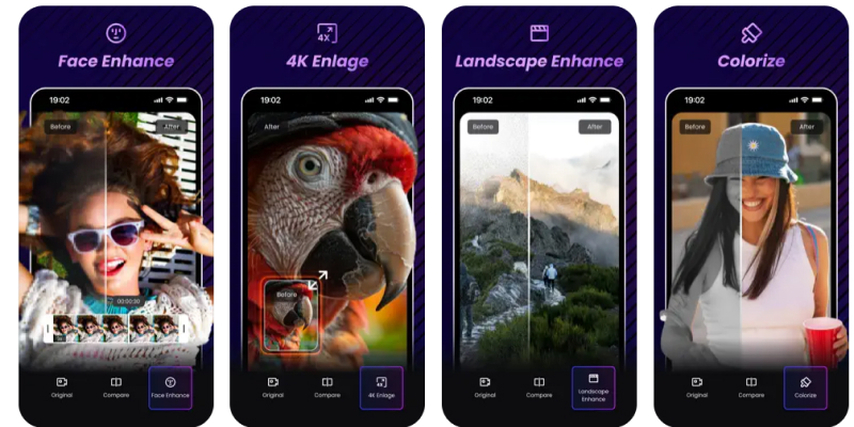
2. Wink: 動画鮮明化&編集
Wink はAndroid・iPhone両対応の多機能編集アプリで、ぼやけた動画を鮮明化することに特化しています。 標準的な編集ツールに加え、AIによる露出補正や細部のシャープ化、手ぶれ補正を数タップで簡単に行えます。 さらに使いやすいフィルター、トリミング、カラー補正機能も備えており、難しい操作なしに動画をクリアに仕上げたいSNSユーザーや初心者にも最適です。 無料版で基本機能が使え、アプリ内課金でさらに高度な編集オプションが開放されます。
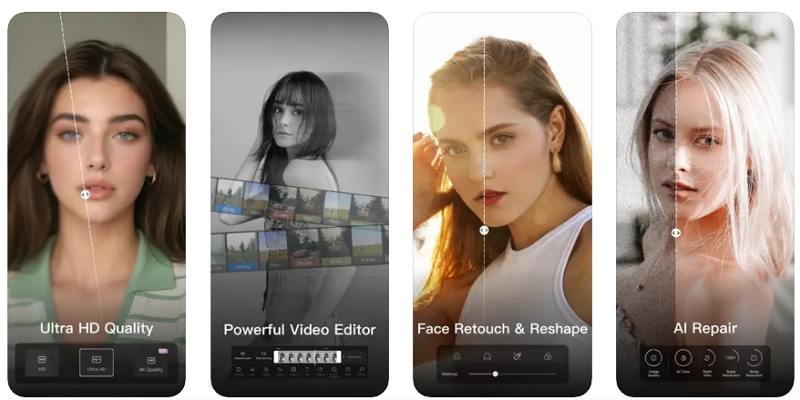
よくある質問:ぼやけた動画を鮮明化する方法について
Q1. AIで動画を鮮明にできますか?
A1. はい。最新のAIアルゴリズムは映像のパターンを解析し、欠けている部分を補完することで、解像度を向上させノイズを低減します。中程度にぼやけた動画でも効果的に鮮明化が可能です。
Q2. なぜ動画がぼやけるのですか?
A2. ぼやけの原因は、手ぶれ、暗所撮影、ピントのずれ、低解像度のカメラセンサーなどが考えられます。手ぶれ補正ツールやアップスケーリングソフトを使うことで改善が期待できます。
Q3. ぼやけた動画をクリアにするにはどうすればいいですか?
A3. HitPaw VikPeaやHandBrakeのようなデスクトップツール、VikPeaやWinkのスマホアプリ、HitPaw Online AI Video Enhancerのようなウェブサービスがあります。これらを使えば、解像度のアップスケーリングやノイズ除去、手ぶれ補正などの処理が可能です。
まとめ
動画を鮮明化する技術は、もはや高価なカメラや専門の編集スタジオだけのものではありません。 HitPaw VikPeaのような高性能なデスクトップソフトから、HandBrakeやiMovieの無料ツール、HitPaw Online AI Video Enhancerのような手軽なオンラインプラットフォームまで、あらゆるニーズに合った方法が揃っています。 また、モバイルユーザーは外出先でもVikPeaやWinkなどのアプリを使って簡単に動画を鮮明化できます。 この記事で紹介したステップバイステップの方法を活用すれば、どのデバイスでも動画をクリアに仕上げ、大切な映像を鮮やかでプロフェッショナルな仕上がりに保つことが可能です。








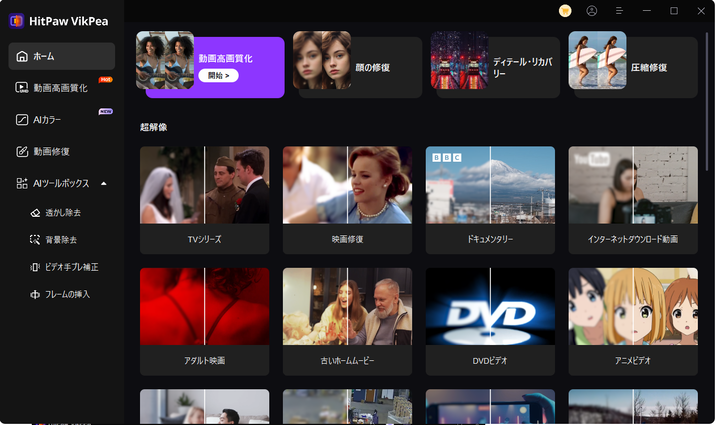
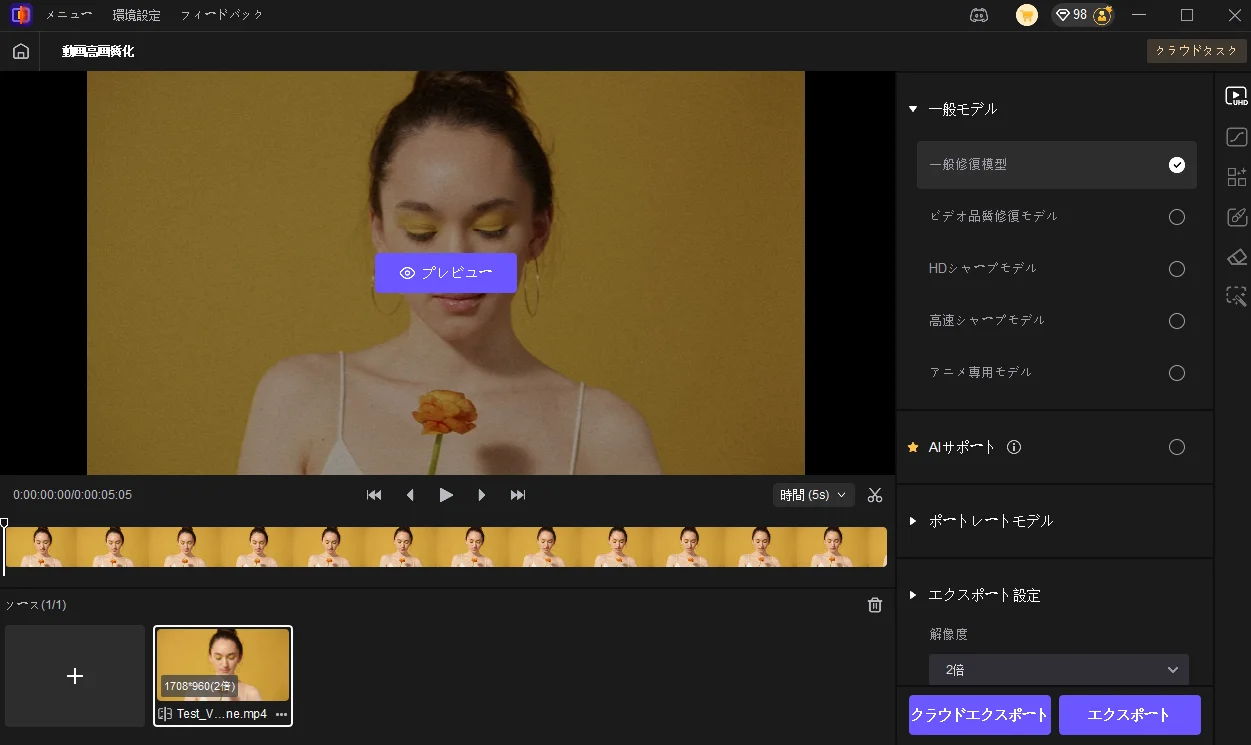
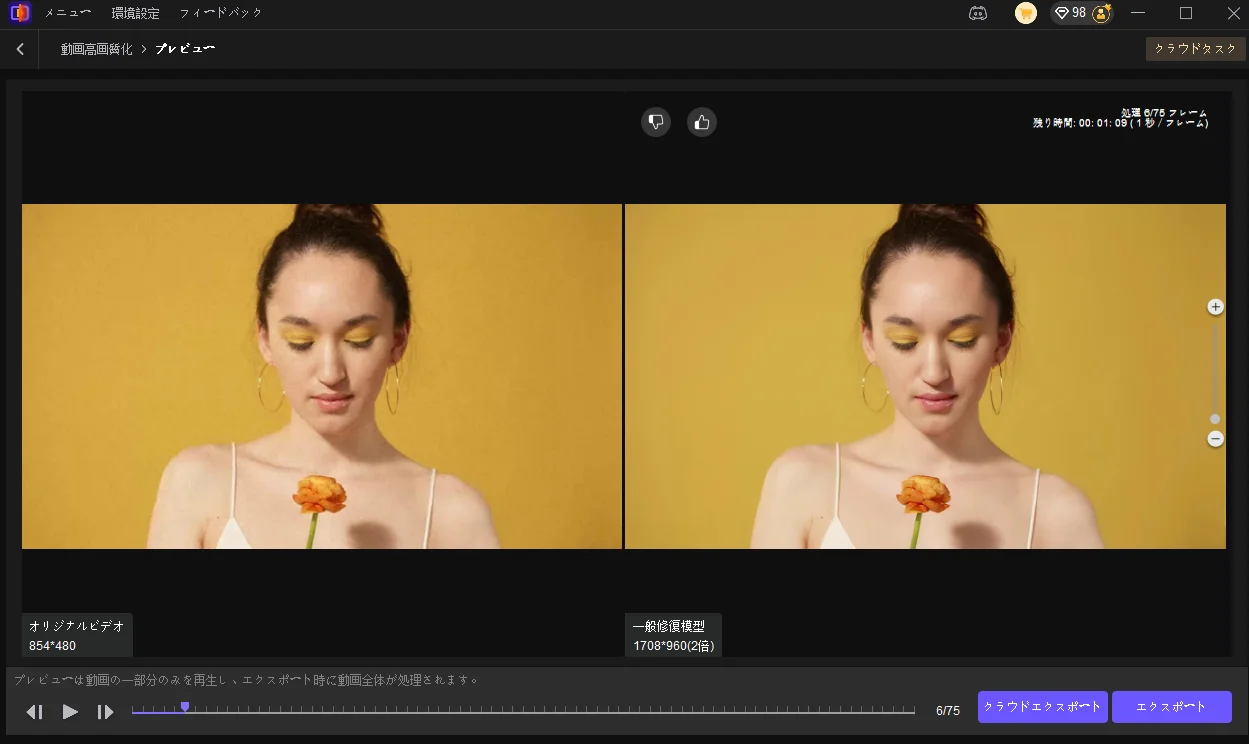
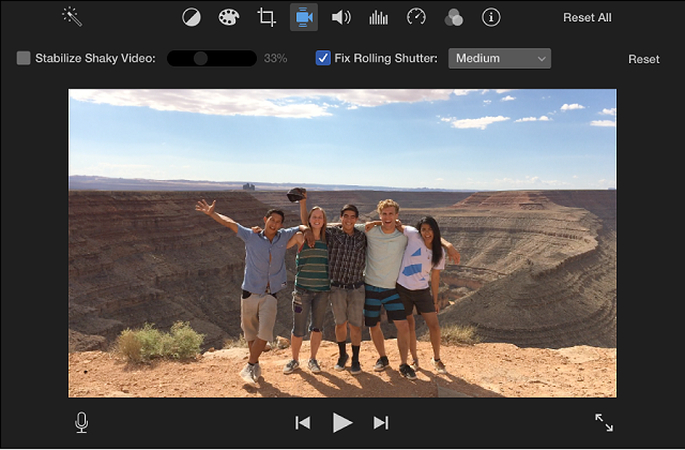
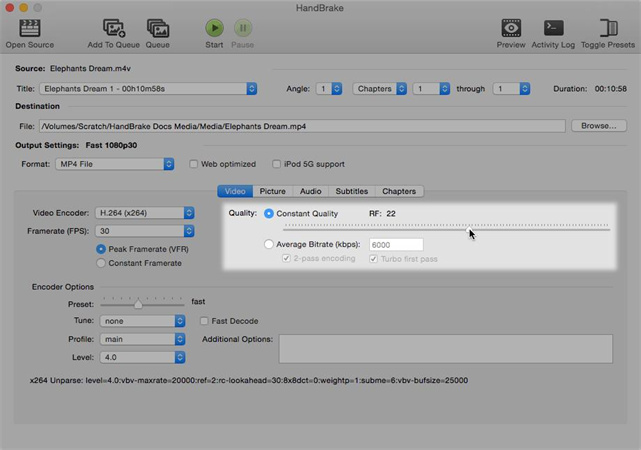
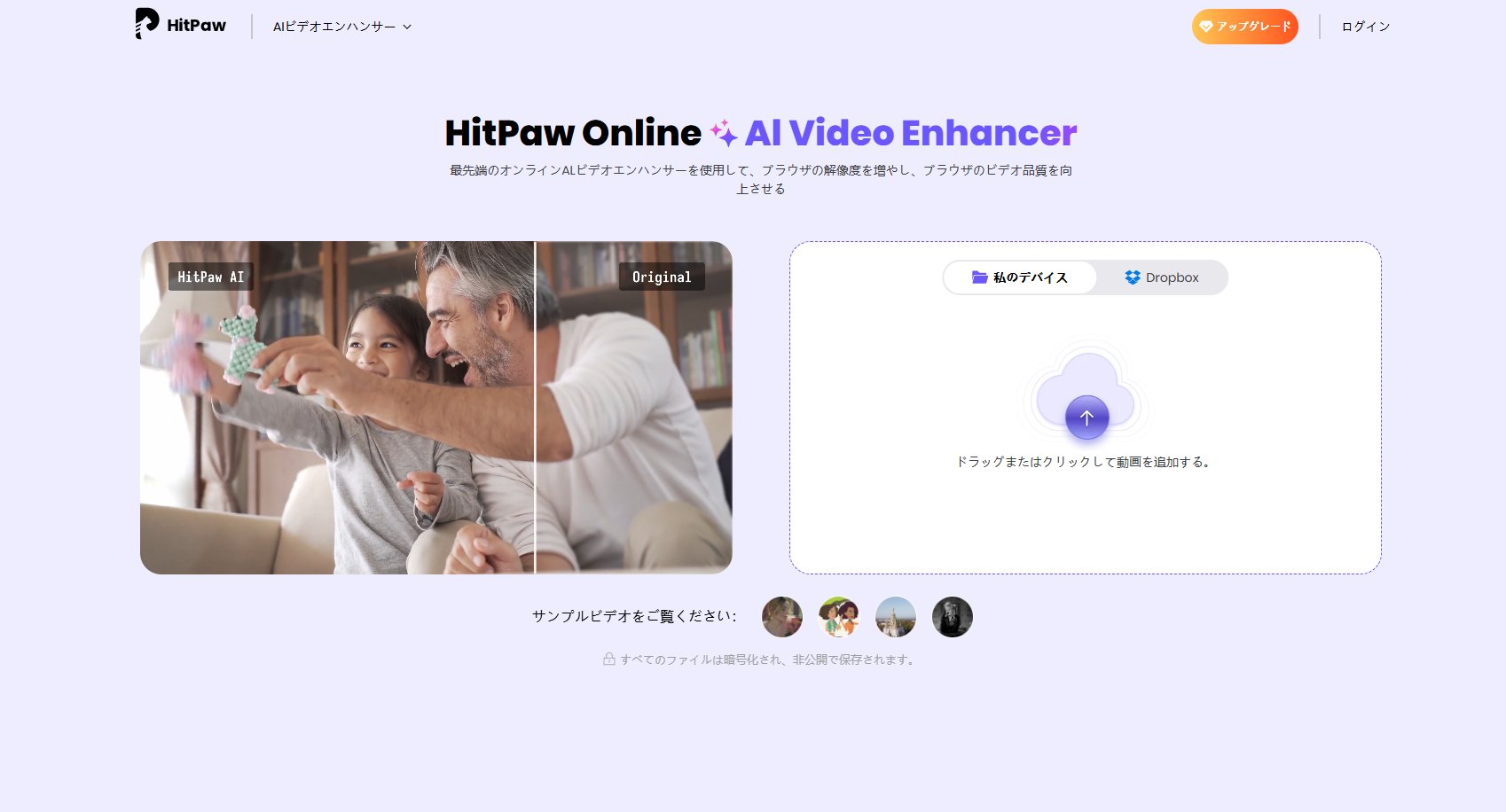



 HitPaw VoicePea
HitPaw VoicePea  HitPaw FotorPea
HitPaw FotorPea HitPaw Univd
HitPaw Univd 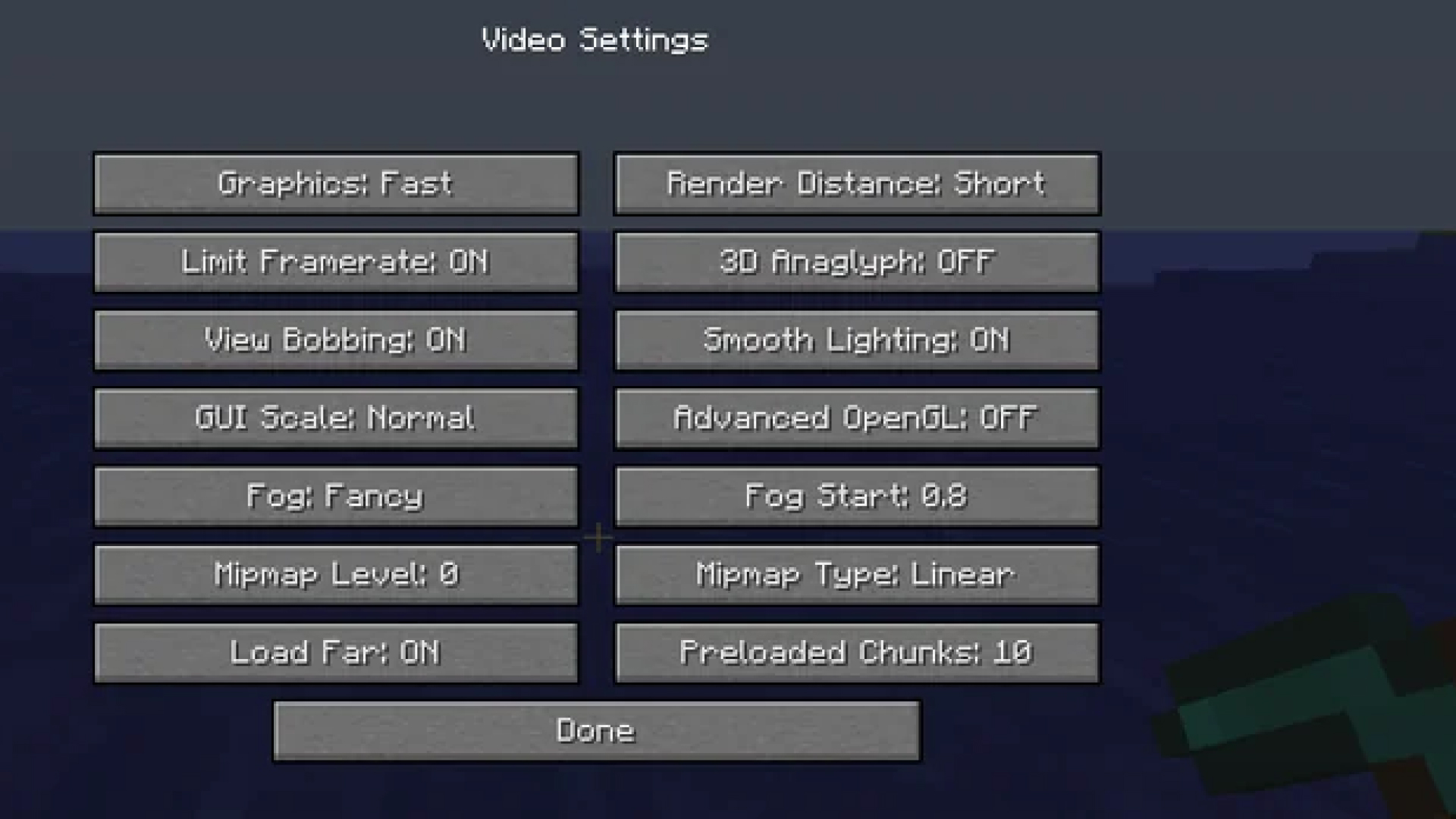



この記事をシェアする:
「評価」をお選びください:
松井祐介
編集長
フリーランスとして5年以上働いています。新しいことや最新の知識を見つけたときは、いつも感動します。人生は無限だと思いますが、私はその無限を知りません。
すべての記事を表示コメントを書く
製品また記事に関するコメントを書きましょう。